Ninjatrader, kereskedelem dinamikus szuperdománnyal
Kedves Tisztelt felek és vendégeink a Tevola.ru honlapján!
Továbbra is elsajátítjuk a NinjaTrader kereskedési platformot, és ma arról beszélünk, hogyan tud kereskedni a Dynamic SuperDOM segítségével.
A mai cikkben azt fogjuk megnézni, hogy hogyan lehet lemondani a Trader-ről és kizárólag a Dynamic SuperDOM-t használni a megrendelések megnyitásához / bezárásához.
A Dynamic SuperDOM ablak megnyitásához kattintson a Fájl -> Új -> Dinamikus SuperDOM elemre. Megjelenik egy ablak, amelyet már tudunk (1. ábra).
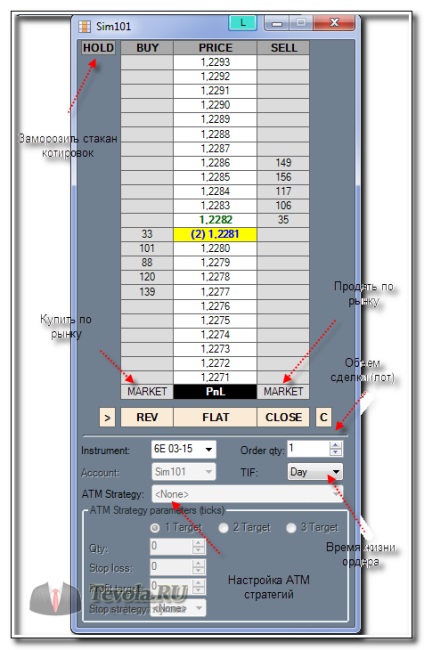
Dinamikus SuperDOM - egy pohár idézetek. Mint minden pohárban, a kereskedők alkalmazások is láthatók benne, de nem érdemes támaszkodni erre az információra.
Sam, aki egy pohár idézeteket kezdett használni, gondolta: "Mi még szükséges, minden alkalmazás látható." Úgy tűnik, nagy volumenekkel foglalkozik, és boldogság lesz.
De eljött az idő, olvasta az irodalmat, különböző véleményeket, és egyetértett egy hatalmas számú kereskedővel, hogy egy pohár idézet, értékes információ nem hordoz.
Nagyon gyakran láthatja, hogy egy adott áron milyen hatalmas mennyiség (500, 1000 vagy több). Úgy tűnik, hogy itt nagy nyomozók nyomai. De nem minden olyan egyszerű.
A feltüntetett ár, a szkennelés TS (a warrantok szalagja) elérése esetén a bejelentett szerződések nem kerülnek betartásra. Mi a következtetés? A megrendelések nem mentek keresztül a piacon.
Hogy lehet ez?
Az a tény, hogy ez a helyzet nem más, mint egy hagyományos csalit. Ezeket a parancsokat robotok mutatják be, és a kereskedők figyelmét felhívják. Számos nagyszerződés láttán sok kereskedő igyekszik ugyanabba az irányba haladni, de amint az ár megközelíti az előírt szintet, a robot visszavonja az ajánlatokat, és a kereskedők nyitott, hibás megrendelésekkel maradnak.
A Dinamikus SuperDOM beállítása
Egy speciális konfigurációs Dynamic Superdom nem kell, de ha meg akarja változtatni a színét, vagy módosíthatja a betűtípust, és így, a kis dolgokat, akkor meg lehet csinálni a következő.
Kattintson a jobb gombbal a Dinamikus SuperDOM ablakra, és válassza a Tulajdonságok (2. ábra) parancsot.
Ábra. 2. Dinamikus SuperDOM tulajdonságok.
Az egyetlen dolog, amit valaha használtam a beállításokban, az az ár sorok száma. Az alapértelmezett érték 23, amely lehetővé teszi, hogy megtekinthesse az aktuális árat és 11 árat a jelenlegi ár felett és alatt. Önmagáért önállóan választhatja ki a szükséges számú érdekes árat.
Hírek volatilitása
Amikor először használja a Dinamikus SuperDOM-ot hír vagy egyéb, nagyon ingadozó idő alatt, a kezdő nem érti, hogyan kell benyújtania az alkalmazást. Az a tény, hogy a meghatározott időben az árak repülnek felfelé és lefelé, mint egy hurrikán, és néha nagyon nehéz lesz elkapni az érdeklődés árát.
A programozók megadták ezt a helyzetet, és hozzáadták a HOLD gombot az ablakhoz (3. ábra). A gomb az ablakok árát rögzíti, és lehetővé teszi az egér görgőjének kiválasztását a megrendelések beállításának / eltávolításának érdekes árainak kiválasztásához.
Nyitó / záró megrendelések
Menjünk tovább a legfontosabb dologhoz, hogyan lehet megnyitni és bezárni a megrendeléseket a Dynamic SuperDOM használatával.
Függő megrendelések a Dynamic SuperDOM-ban
Mint tudják, többféle megbízás létezik: BuyLimit, SellLimit, BuyStop, SellStop és megrendelések a piacon: Vásárlás, Eladás. A hasonló megbízásokról olvashat a "Rendeléshez kapcsolódó munka" c. Részben. Függő megrendelések az MT4-ben (Sell Limit, Sell Stop, Buy Limit, Buy Stop).
Más szóval, ha megnyitotta a Vásárlási megbízást, a Take Profit megbízások helyett SellLimit-et kell használnia, a StopStop helyett a SellStop-ot. Remélem, hogy ebből a szempontból egyértelmű.
Ábra. 4. A függőben lévő megbízások beállítása a Dynamic SuperDOM-ban
Térjünk vissza a Dynamic SuperDOM ablakba. A 4. ábrán a következő zónák jelennek meg:
1. BuyStop telepítési terület. A rendelés megadásához nyomja meg a Ctrl billentyűt + kattintson az egér kerékkel a kívánt áron. Egy megerősítő ablak jelenik meg, miután az OK gombra kattintott, az alkalmazás megjelent a Dynamic SuperDOM-ban.
Ha a vizsgált zónában a bal kamatcsomópontra kattintva egy ilyen csapat úgy fog kinézni, hogy megnyitja a Vásárlás piaci áron pozícióját.
2. A SellLimit telepítési területe. Az alkalmazás telepítéséhez válassza ki az érdeklődési árat, és kattintson a bal egérgombbal. Megjelenik egy megerősítő ablak, kattintsunk az OK gombra, és az alkalmazás megjelenik a Dynamic SuperDOM-ban.
3. BuyLimit telepítési terület. Az alkalmazás telepítéséhez válassza ki az érdeklődési árat, és kattintson a bal egérgombbal. Megjelenik egy megerősítő ablak, kattintsunk az OK gombra, és az alkalmazás megjelenik a Dynamic SuperDOM-ban.
4. SellStop telepítési terület. A rendelés megadásához nyomja meg a Ctrl billentyűt + kattintson az egér kerékkel a kívánt áron. Egy megerősítő ablak jelenik meg, miután az OK gombra kattintott, az alkalmazás megjelent a Dynamic SuperDOM-ban.
Példa egy megalapozott eladási megbízásra
A példának két rendelése van. Az 1.2216-os áron SellLimit található, 1.2219 BuyStop áron.
Amikor az ár eléri az 1.2216-ot, egy eladási rendelés aktiválódik. Ha a felfelé irányuló mozgás folytatódik, amikor az 1.2219 szintet elérjük, a vásárlási megbízás aktiválódik, mi esetben a megrendelés lezárja az előzőleg eladott rendelést.
Piaci megbízás megnyitása a Dynamic SuperDOM-ban
A függőben lévő megrendelések mellett a Dynamic SuperDOM ablakban megnyithatja a megrendeléseket a piacon, vagyis az árfolyamon, amelyen a határidős ügyleteket jelenleg forgalmazzák.
A Vásárlási vagy eladási megbízás megnyitásához kattintson a Market gombra a megfelelő oszlopban (8. ábra). A Vásárlás oszlopban lévő gombra kattintva aktiválhatja a vételi megbízást az aktuális áron, az Elad oszlopban, az aktuális áron értékesítve.
Ábra. 8. A piaci megbízások megnyitása
Az összes megrendelés lezárása
A fejlesztők figyelembe kell vennie annak lehetőségét, hogy lezárja az összes villám minden megrendelést, a Close gombot nyomja meg (itt és semmi nem érthető), de azt is, hogy lehetséges, hogy zárja be az összes vonatkozó megrendelések eladni vagy vásárolni egyedül (9.).
Az ábra azt mutatja, hogy négy megbízás nyitva van: két SellLimit és két BuyLimit. Az egyes megrendelések jobb és bal oldalán egy kereszt látható, ha rákattintasz a sorrend törlésére.
Az üveg alatt két kereszt is található (a képen látható). Ha rákattintasz az egyikre, az oszlop összes létrehozott rendelése törlődik.
Sok munka
A hűség megértése továbbra is fennáll. Alapértelmezés szerint 1 tétel van, de ez nem jelenti azt, hogy egy tétellel kell dolgoznia.
Állítsa be a méret a tételek két módja vagy egy sorban min_order_qty_supplier ablakban Dynamic Superdom, vagy megrendelés után, kattintson a HOLD gombot, majd a zöld doboz mellett a telepített alkalmazások, és válassza ki a kívánt tételek száma (10.).
Ábra. 10. A tételek sokasága a Dynamic SuperDOM-ban.
következtetés
Ez minden. A Dynamic SuperDOM ablak legfontosabb funkcióit szétszerelték. Gyakorlat, és ha bármilyen kérdése van, örömmel válaszolok.
Sikeres kereskedelem és új találkozók.